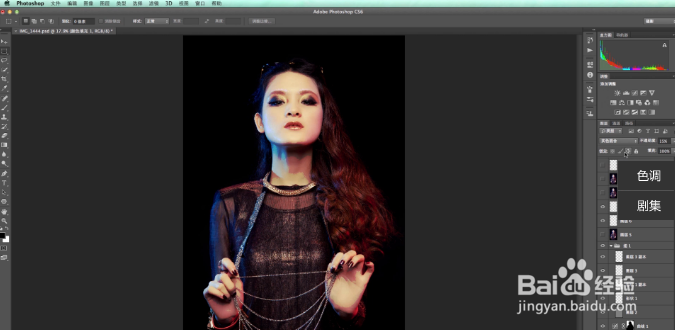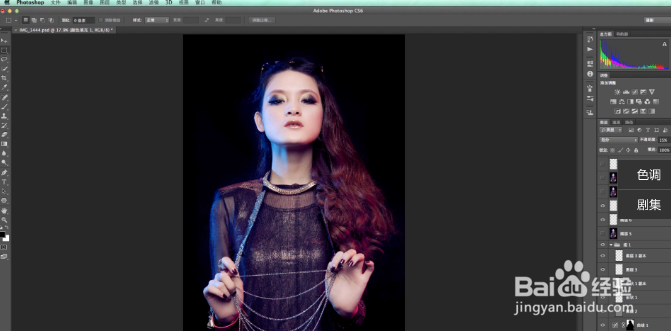1、打开ps,点开原片,放大眼睛部分。
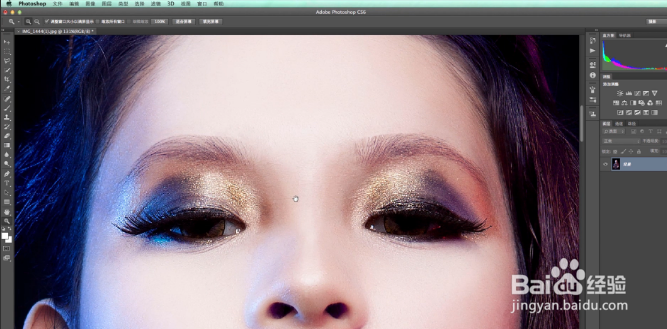
2、按住Alt键,点击创建新的图层图标,在新弹出的方框中选模式-油光;在“填充油光中性灰色”打上勾。
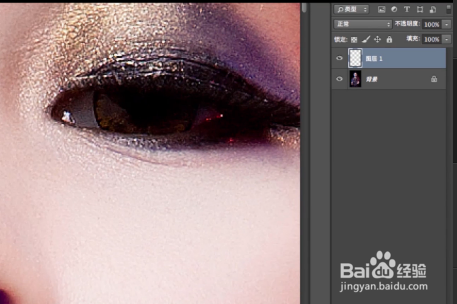
3、用画笔工具,把前景色改为白色。把不透明度降低到20%,在眼睛周围涂抹,增强眼白。反复涂抹,直到达到满意效果。
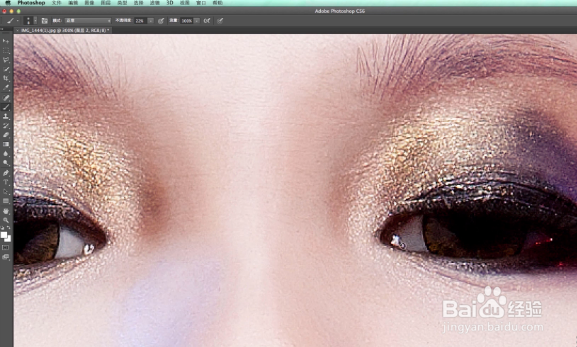
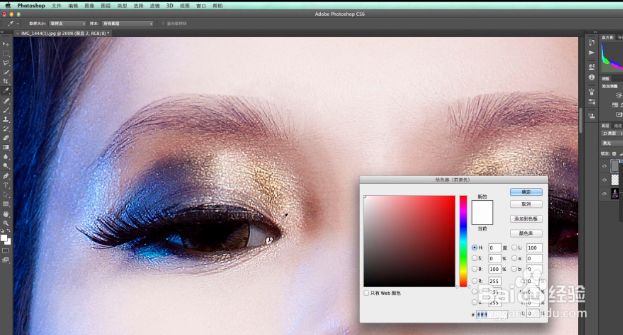
4、增强眼白做了,接下来增加眼睛光,使眼睛不那么空洞。用多边形工具。
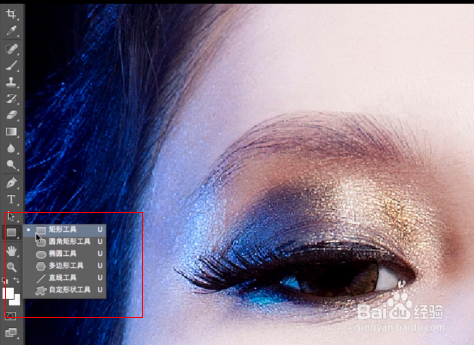
5、把填充选项改为像素,前景色改为白色,在瞳孔上方拉出多边形。
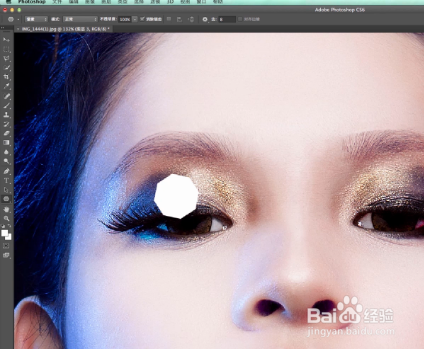
6、在眼球中设置一个高光,新建图层蒙版,用画笔工具,前景色为黑色,涂掉多余部分。降低透明度最后是它融合。看起来自然。
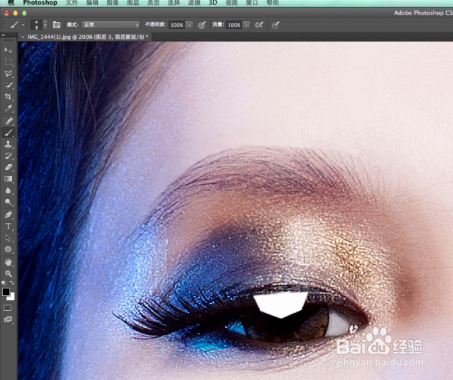

7、通过反复添加高光,调整透明度,就可以达到这个效果了。是不是非常不一样了呢?
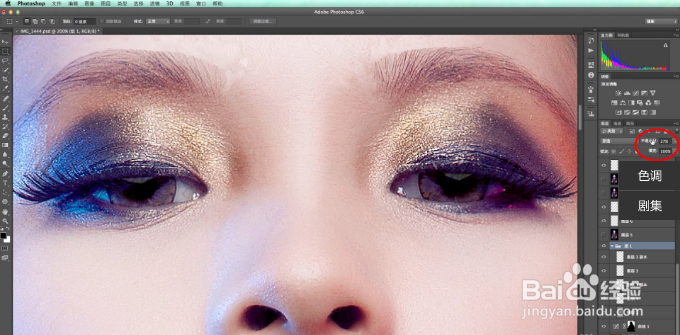
8、还可以做一些效果。